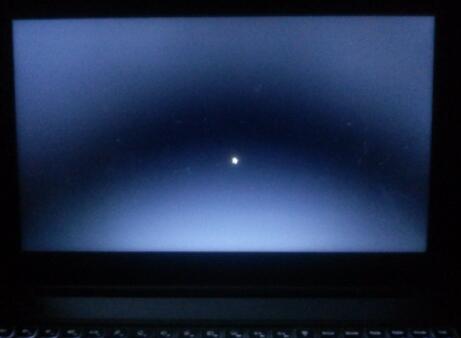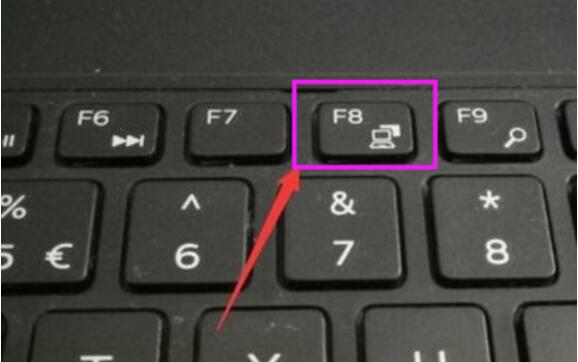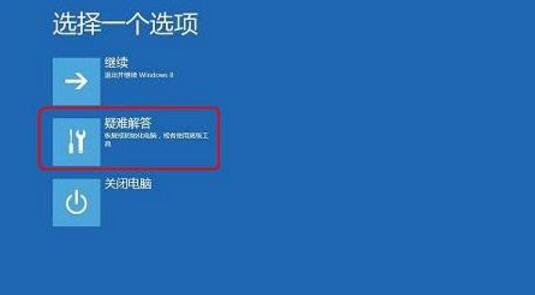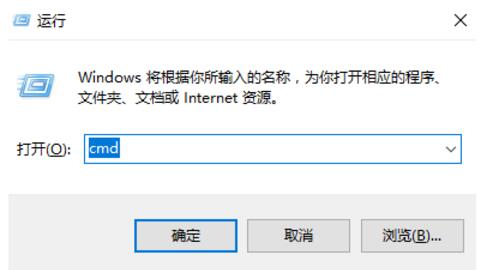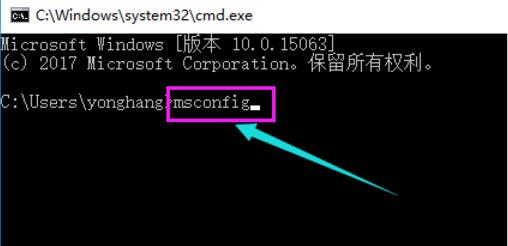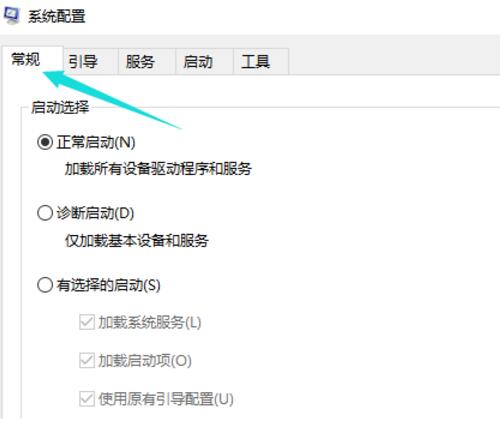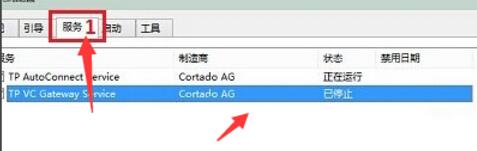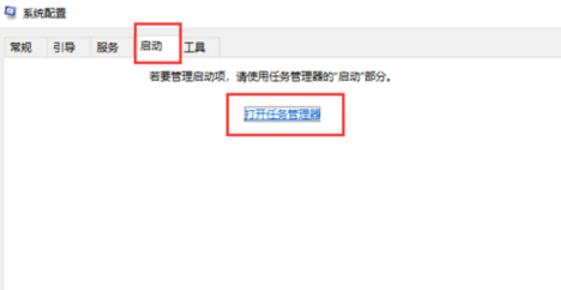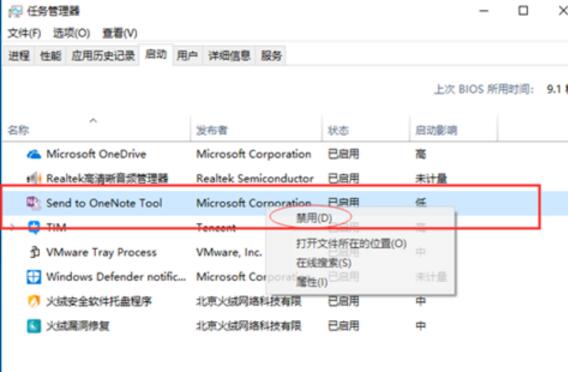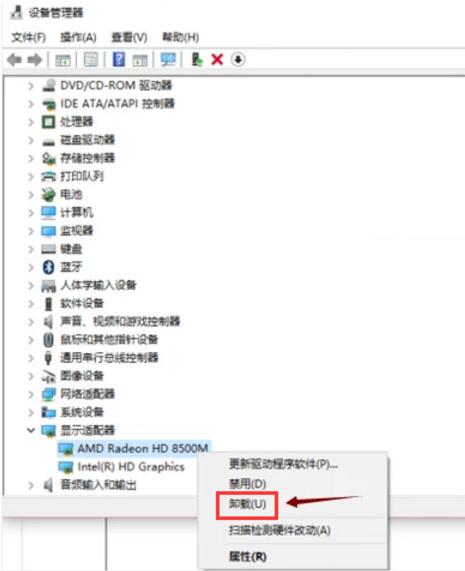目前最新微软操作系统win10系统使用的用户也是非常多的,所以难免就会出现一些问题,近日就有不少的win10用户反馈,win10出现了开机黑屏的问题,这是怎么回事?要怎么才能解决呢?还有什么原因导致的开机黑屏呢?下面就跟随小编一起来看看吧。
win10开机黑屏没反应怎么办
win10开机黑屏解决方法
1、win10系统开机的时候一直按F8直到进入高级恢复界面,这个方法不行就在开机进入系统时长按电源键关机,重复3次左右。
2、出现高级恢复的界面,点击“疑难解答”选项,接着点击“高级选项”,点击“启动设置”,点击“重启”,选择安全模式。
3、进入安全模式后,按下快捷键“win + R”打开运行输入框,输入cmd。
4、打开管理员命令窗口,输入msconfig,回车
5、找到这个常规,清除加载启动项
7、切换到“服务”标签页,单击“隐藏所有Microsoft”服务,然后单击全部禁用。
8、再切换到启动选项,点击“打开任务管理器”
9、在“任务管理器”中可以看到所有开机自启项,右击需要关闭的启动项上,选择“禁用”。单击确定保存后,重新启动系统。
10、如果是显卡驱动问题导致的,可以进入安全模式,右击“我的电脑”选择“属性”,打开“设备管理器”,找到显卡驱动将其卸载即可。
11、以上方法都不行,我们只能采取终极解决方法,重装系统了。
以上就是小编给大家分享的win10开机黑屏的解决方法教程了,希望能帮助到大家,喜欢的用户请持续关注教程之家。